앱 비밀번호 찾기
어플리케이션 로그인 계정-비밀번호를 찾는 방법(임시 비밀번호 발급)
앱 – 비밀번호 찾기 방법
앱을 이용하는 회원 중 비밀번호를 잊어 버렸다면??
앱 내에서 [비밀번호 찾기] 기능을 이용하여 임시 비밀번호를 발급받고 로그인할 수 있습니다.
회원정보 수정에서 새 비밀번호를 다시 설정하여 이용할 수 있습니다.
★ 중요: 비밀번호 찾기는 아이디가 ‘이메일’ 로 설정되어 있어야 이용할 수 있습니다. 매뉴얼을 통해서 앱에서 비밀번호를 잊어 버렸을 때, 비밀번호를 찾는 방법을 확인해주세요.
 1. 앱 실행) 로그인 메뉴 이동
1. 앱 실행) 로그인 메뉴 이동
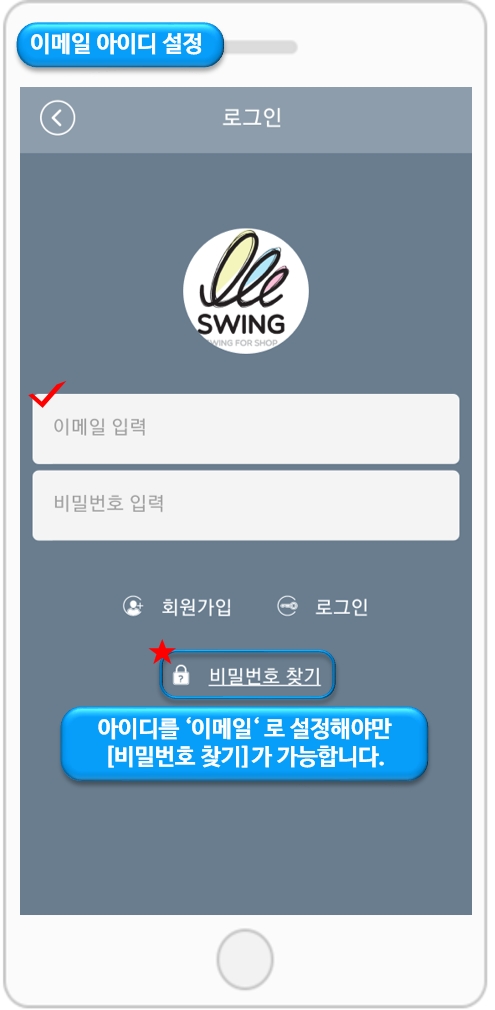
앱 실행 후 [로그인] 메뉴로 들어가면 이메일, 비밀번호 입력 항목 아래에 [비밀번호 찾기] 버튼이 있습니다.
해당 버튼을 선택해서 임시 비밀번호를 발급 받을 수 있어요~!!
* 비밀번호 찾기는 아이디가 ‘이메일’ 로 설정되어 있어야 이용할 수 있습니다.
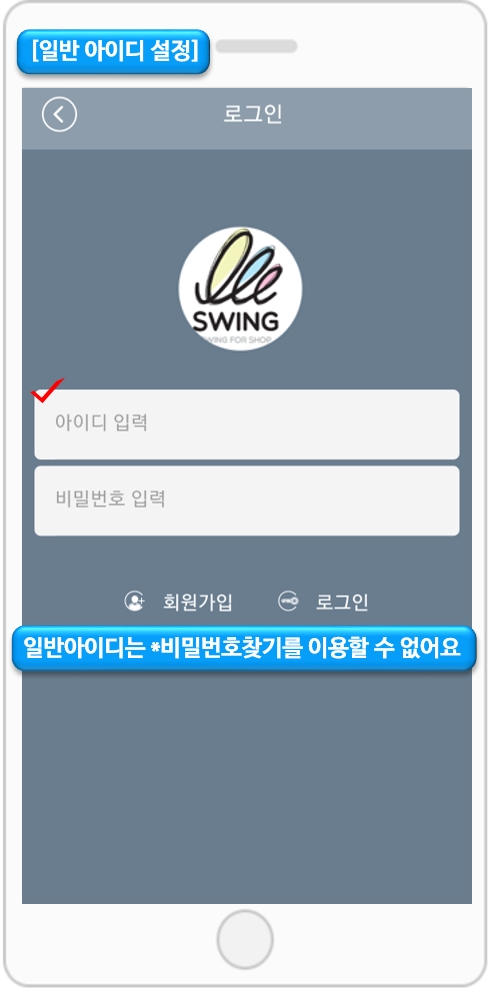
비밀번호를 찾기 위해서는 사용자의 이메일로 임시 비밀번호를 보내게 됩니다.
그런데 일반 아이디는 이메일이 아니기 때문에 임시 비밀번호를 보낼 수가 없겠죠??
따라서 처음 앱 제작시 관리자가 이러한 부분을 염두한다면 아이디를 꼭!! ‘이메일’로 설정해주세요.
회원가입에서 아이디를 "이메일"로 설정하는 방법
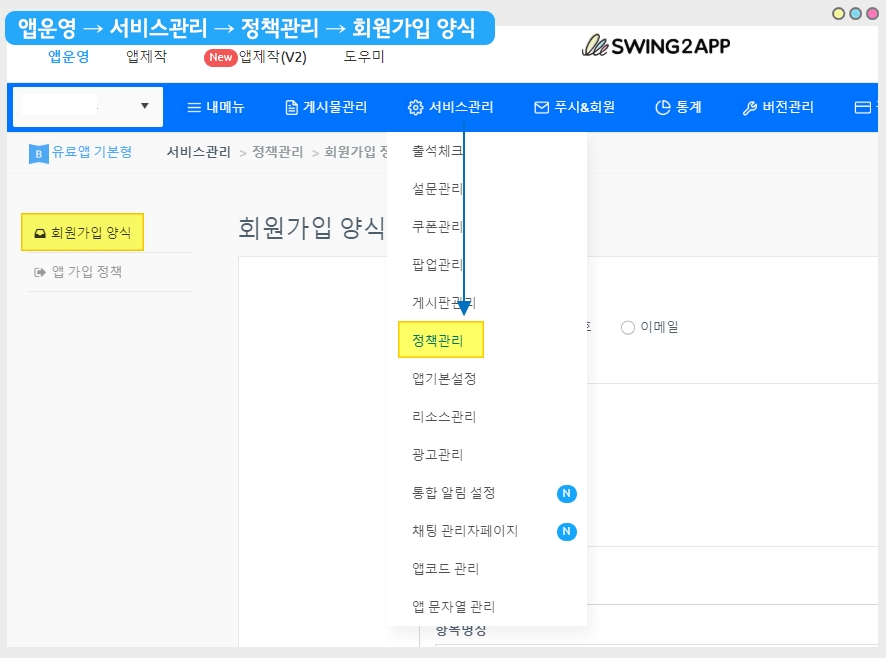
앱운영 페이지에서 서비스관리 → 정책관리 → 회원 가입 양식으로 이동합니다.
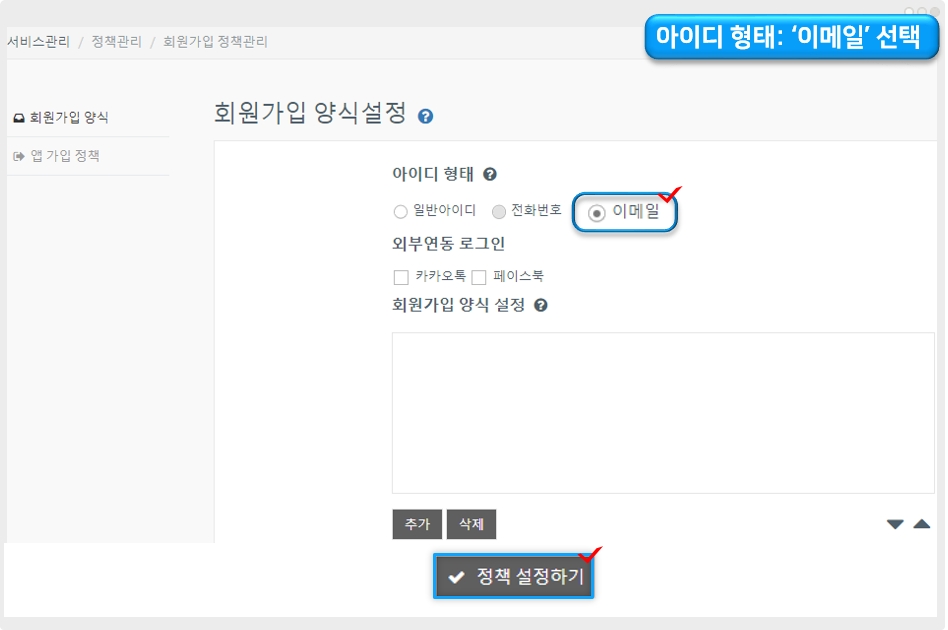
회원가입 양식 페이지에서 아이디 형태를 [이메일] 로 선택한 뒤 [정책 설정하기]를 선택해주세요.
그럼 로그인시 입력하는 아이디 형태가 이메일로 변경이 되요.
+별도로 정책을 설정하지 않으면 모두 일반 아이디로 셋팅이 되어서 제작이 되어요.
+따라서 이메일 아이디로 변경을 원하시면 해당 페이지에서 변경을 해주세요~!!
주의사항
아이디 형태는 앱 이용 중간에 변경하지 않도록 해주세요.
일반 아이디를 쓰다가 ‘이메일’로 변경을 하게 되면 기존에 아이디로 로그인했던 사용자들은 더이상 아이디 로그인이 되지 않아요.
새로 회원가입을 하여 이용해야 하기 때문에 중간에 아이디 형태를 변경하지 않도록 해주세요
다시 앱 내에서 비밀번호를 찾는 방법을 계속 진행해볼게요~!!
 2. 비밀번호 찾기
2. 비밀번호 찾기
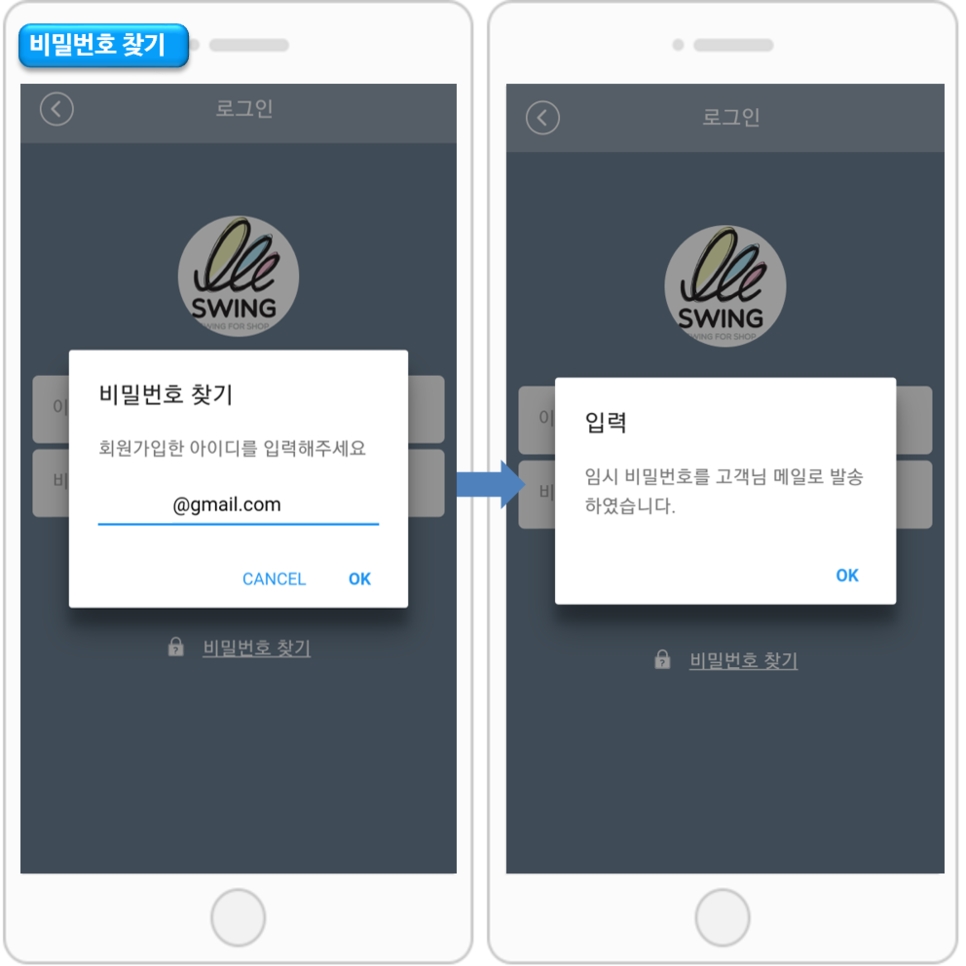
비밀번호 찾기 버튼을 선택 하면 회원가입시 입력한 아이디(이메일 주소)를 기재하게 되구요.
입력 후 해당 메일로 임시 비밀번호가 발송됩니다.
 3. 임시 비밀번호 발급
3. 임시 비밀번호 발급
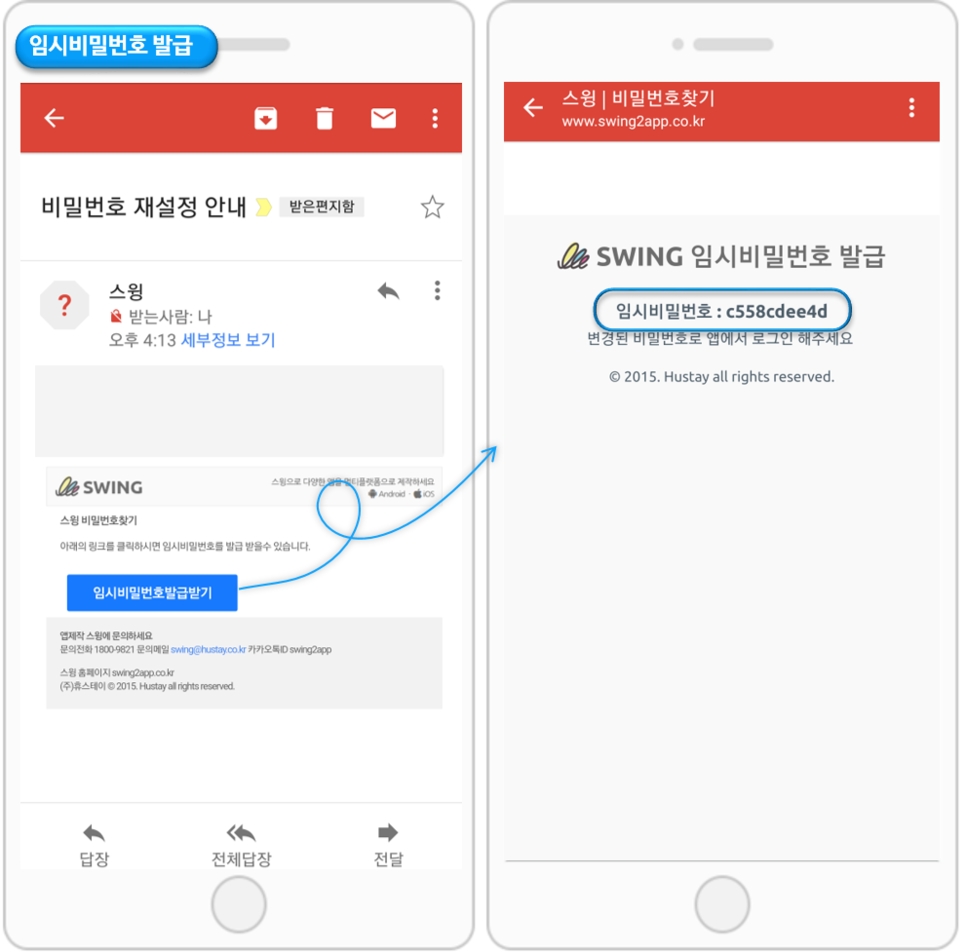
메일을 확인하면 임시 비밀번호 메일이 발송되었구요.
임시 비밀번호를 확인하여 복사해주세요.
다시 앱으로 돌아와서 이메일과 복사해놓은 임시 비밀번호를 붙여 넣으면 정상 로그인 됩니다.
 4. 새 비밀번호 설정
4. 새 비밀번호 설정
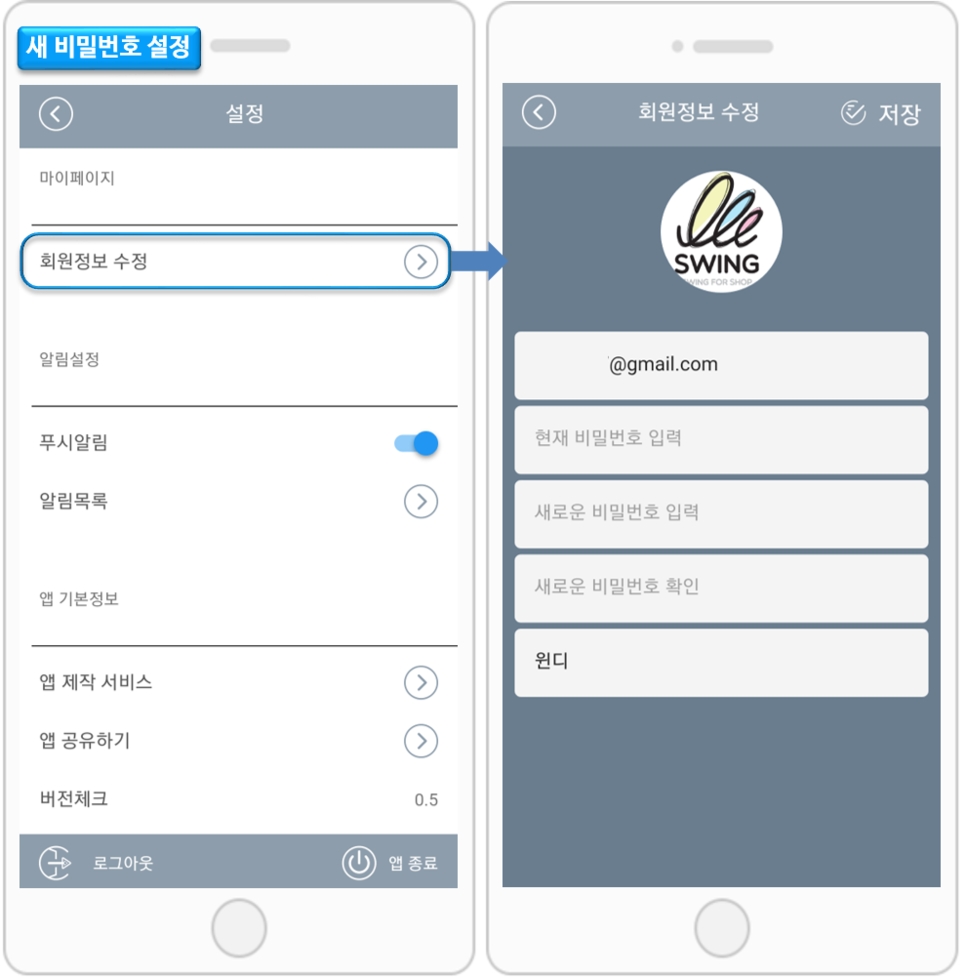
[설정] 에서 [회원정보 수정] 메뉴를 선택해주세요.
현재 비밀번호와 새 비밀번호를 입력한 뒤 저장해주세요.
일반 아이디로 앱 아이디를 설정했다면?
“일반 아이디”로 앱 아이디를 설정한 사용자의 경우, 비밀번호 찾기는 안되지만 !!
관리자가 비밀번호를 재설정할 수 있어요
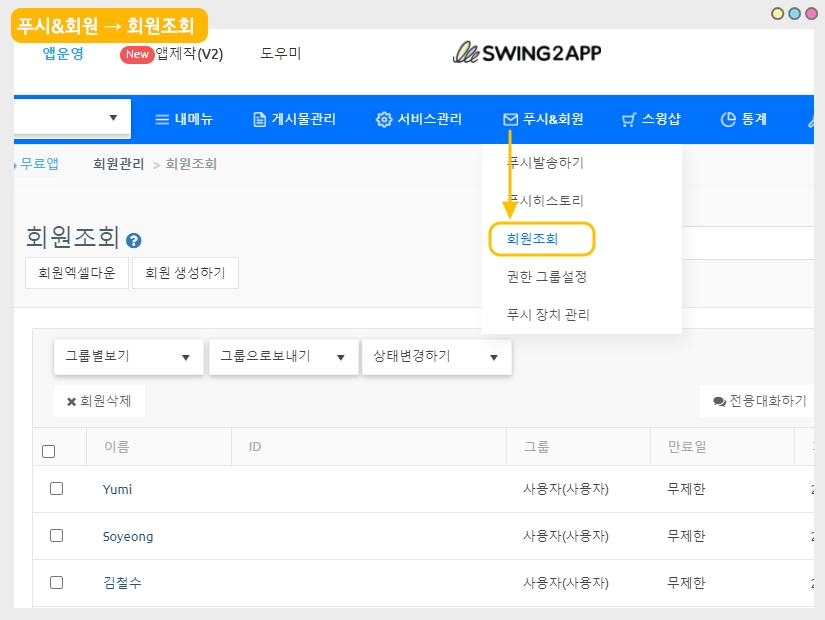
앱운영 페이지에서 푸시&회원 → 회원조회 메뉴로 이동해주세요.
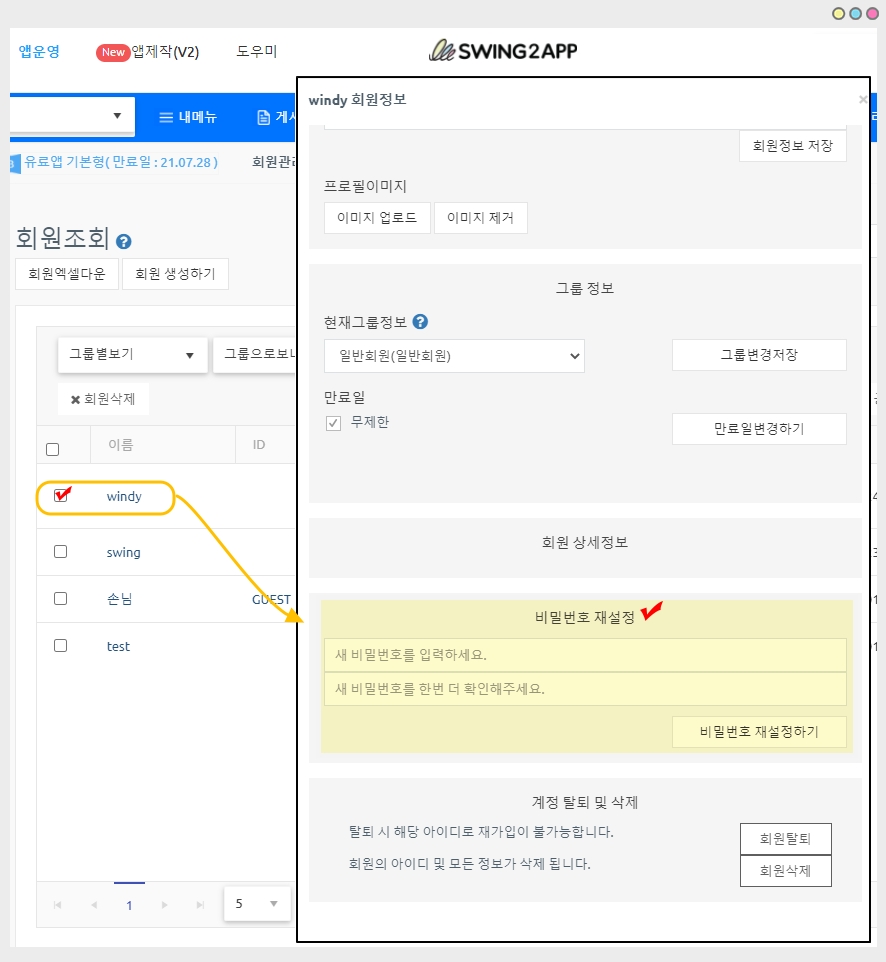
비밀번호를 잊어버린 회원을 선택하면, 회원정보 창이 뜹니다.
비밀번호 재설정 항목에서 새로운 비밀번호를 입력하여 재설정할 수 있습니다.
비밀번호를 입력한 뒤 [비밀번호 재설정하기] 버튼을 누르면 반영됩니다.
해당 회원은 앱을 재실행하여 새로 설정정된 비밀번호로 로그인을 할 수 있어요.
앱에서 로그인하는 비밀번호를 잊어버린 경우 관리자가 이렇게 비밀번호를 재설정해줄 수 있으니, 유용하게 사용해주세요 .
Last updated